Kuinka siirtää Windows 10 -päivityskansio toiseen levyyn

- 4775
- 88
- Preston Koch
Joillakin tietokoneiden kokoonpanoilla on hyvin pieni järjestelmälevy, jolla on ”tukki” -ominaisuus. Jos on toinen levy, voi olla järkevää siirtää osa tietoista siihen. Voit esimerkiksi siirtää swing -tiedoston, väliaikaiset tiedostot ja kansiot, joihin Windows 10 -päivitykset ladataan.
Näissä ohjeissa - siitä, kuinka päivityskansio siirretään siten, että automaattisesti ladatut Windows 10 -päivitykset eivät aseta järjestelmälevylle ja joitain lisävaikutuksia, jotka saattavat olla hyödyllisiä. Huomaa: Jos sinulla on ainoa ja riittävän laaja kiintolevy tai SSD, jaettuna useisiin osiin, ja järjestelmäosasto osoittautui riittämättömäksi, rationaalisemmaksi ja yksinkertaisemmaksi lisää levyä C.
Päivityskansioiden siirto toiselle levylle tai osalle
Windows 10 -päivitykset ladataan kansioon C: \ Windows \ SoftWaredistribution (Lukuun ottamatta "komponenttien päivitykset", jotka käyttäjät saavat kerran kuudessa kuukaudessa). Tämä kansio sisältää sekä latauksen latauksen ja lisäpalvelutiedostojen lataukset.

Haluttaessa Windows voi varmistaa, että Windows 10 -päivityskeskuksen kautta vastaanotetut päivitykset ladataan toiseen levykansioon. Menettely on seuraava.
- Luo kansion tarvitsemasi levylle ja oikealla nimellä, jossa Windows -päivitykset eivät suosittele kyrillistä ja aukkoja. Levyllä on oltava NTFS -tiedostojärjestelmä.
- Käynnistä komentorivi järjestelmänvalvojan puolesta. Voit tehdä tämän aloittamalla ”komentorivi” tehtäväpalkin hakuun napsauttamalla hiirtä löydetyllä tuloksella ja valitsemalla ”Aloittaminen järjestelmänvalvojan puolesta” (käyttöjärjestelmän viimeisimmässä versiossa voit, voit Tee ilman kontekstuaalista valikkoa, mutta napsauttamalla haluttu kohde halutussa kohteessa oikean osan hakutuloksista).
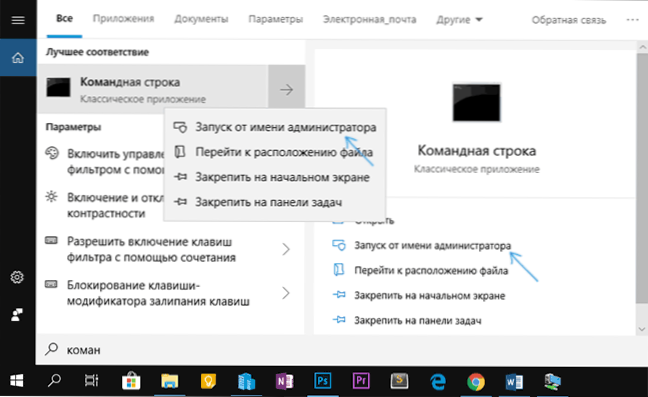
- Kirjoita komentoriville Net Stop Wuauserv Ja napsauta Enter. Sinun on saatava viesti, että Windows Update -palvelu on onnistuneesti lopetettu. Jos näet, että palvelua ei ollut mahdollista pysäyttää, ilmeisesti se on varattu päivityksillä tällä hetkellä: Voit odottaa tai ladata tietokoneen uudelleen ja sammuttaa väliaikaisesti Internetin. Älä sulje komentoriviä.
- Mennä kansioon C: \ Windows Ja nimeä kansio uudelleen Jauhe V Jauhe.VANHA (tai jotain muuta).
- Kirjoita komento komentorivi (tässä komennossa D: \ newFolder - polku uuteen päivityksen tallentamiseen)
MKLINK /J C: \ Windows \ SoftWaredistribution D: \ NewFolder
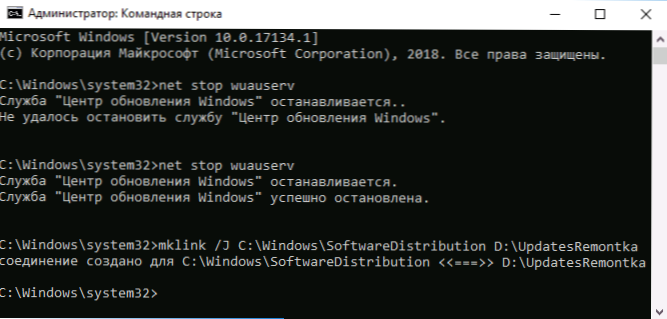
- Kirjoita komento Net Start Wuauserv
Kaikkien komentojen onnistuneen suorituksen jälkeen siirtoprosessi on valmis ja päivitykset on ladattava uuteen levylle uuteen kansioon, ja levy C: n uudessa kansiossa on vain ”linkki”, joka ei ota tosiasiallisesti.
Ennen vanhan kansion poistamista suosittelen kuitenkin päivitysten lataamista ja asentamista parametreihin - päivitykset ja turvallisuus - Windows Update Center - Tarkista päivitysten saatavuus.
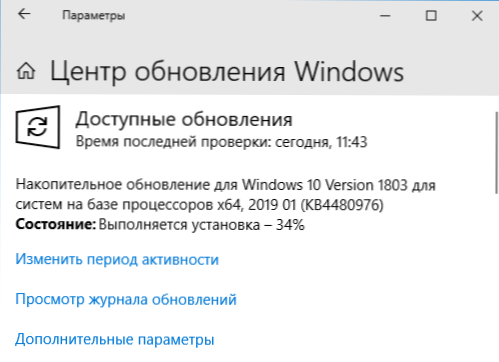
Ja kun olet vakuuttunut siitä, että päivitykset on ladattu ja asennettu, voit poistaa Jauhe.VANHA -sta C: \ Windows\, koska sitä ei enää tarvita.
lisäinformaatio
Kaikki yllä olevat Windows 10: n "tavalliset" päivitykset tekevät kuitenkin, että jos puhumme uuden version päivittämisestä (komponenttien päivittäminen), asiat ovat seuraavat:
- Samalla tavalla siirtää kansioita, joissa komponenttien päivitykset ladataan.
- Viimeaikaisissa Windows 10: n versioissa päivitettäessä päivitys Microsoftin verkkosivuston päivitys -avustajalla, pienen määrän tilaa järjestelmäosiossa ja erillisen levyn, ESD -tiedoston, läsnäolon, joka on automaattisesti ladattu Windows10Upgrade -kansioon, erillisellä levyllä. Järjestelmälevyn paikka käytetään myös käyttöjärjestelmän uuden version tiedostojen alla, mutta vähemmässä määrin.
- Windows -kansio.Vanha päivitys luodaan myös tarkalleen järjestelmäosioon (katso. Kuinka poistaa Windows -kansio.VANHA).
- Kun olet suorittanut päivityksen uuteen versioon, kaikki ohjeiden ensimmäisessä osassa suoritetut toiminnot on toistettava, koska päivitykset alkavat ladata levyn järjestelmäosaa uudelleen.
Toivon, että materiaali oli hyödyllistä. Vain siinä tapauksessa toinen ohje, että kyseessä olevassa tilanteessa voi olla hyödyllistä: Kuinka puhdistaa levy C.
- « Kuinka siirtää pumppaustiedosto toiselle levylle tai SSD lle
- Aistitulon estäminen Samsung Galaxy - mikä se on ja kuinka poistaa »

